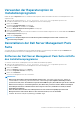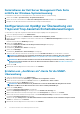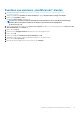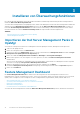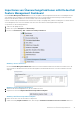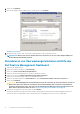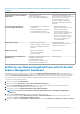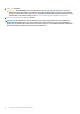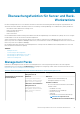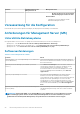Install Guide
8. Klicken Sie auf Ausführen.
9. Nachdem die Aufgabe erfolgreich abgeschlossen wurde, klicken Sie auf Schließen.
Abbildung 4. Taskstatus
10. Wiederholen Sie die Schritte 4 bis 9 für alle Überwachungsfunktionen, die Sie aktivieren möchten.
ANMERKUNG:
Warten Sie ab, bis eine Aufgabe abgeschlossen wurde, bevor Sie eine andere Aufgabe mithilfe des
Feature Management Dashboard starten.
Aktualisieren von Überwachungsfunktionen mithilfe des
Dell Feature Management Dashboard
1. Starten Sie die OpsMgr-Konsole.
2. Klicken Sie im Fenster „Navigation“ auf Überwachung.
3. Klicken Sie auf Dell > Feature Management Dashboard.
4. Wählen Sie die Überwachungsfunktion aus, auf die Sie aktualisieren möchten.
5. Vergrößern Sie im Fenster Aufgaben Dell Überwachungsfunktionsaufgaben.
6. Klicken Sie auf den Aktualisierungs-Task, den Sie durchführen möchten.
7. Wählen Sie im Aktualisierungsfenster Task ausführen die Option Vordefiniertes Ausführen als-Konto verwenden aus.
8. Klicken Sie auf Ausführen.
VORSICHT:
Wenn Abhängigkeiten oder Zuordnungen bestehen, die außer Kraft gesetzt werden müssen, und dies zu
Datenverlust führt, dann schlägt der Task mit der entsprechenden Meldung fehl. Um mit dem Task fortzufahren,
klicken Sie auf Außer Kraft setzen, und setzen Sie das Außerkraftsetzen Warnungen/Fehler automatisch lösen auf
Wahr. Weitere Informationen finden Sie unter Task im Feature Management Dashboard schlägt fehl.
9. Nachdem der Task abgeschlossen wurde, klicken Sie auf Schließen.
Während der Aktualisierung werden Außerkraftsetzungen (Anpassungen für Ermittlung, Überwachung und Regeln) aus früheren
Versionen der Dell Server Management Pack Suite auf die Dell Server Management Pack Suite Version 6.3 übertragen.
16
Installieren von Überwachungsfunktionen